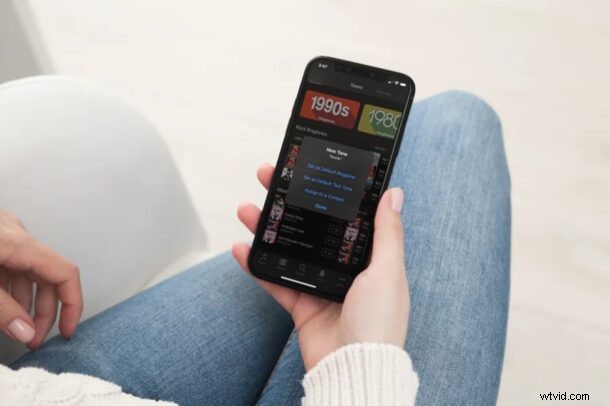
Ben je het zat om de beltonen te gebruiken die vooraf op je iPhone waren geïnstalleerd? Of misschien wilt u een van uw favoriete nummers als uw standaardbeltoon gebruiken? In dat geval wil je misschien al het beschikbare aanbod in Apple's Tone Store bekijken.
De standaard iPhone-beltoon wordt door meerdere mensen gebruikt en je kunt gemakkelijk in de war raken als je in het openbaar bent en het begint te horen. Natuurlijk zijn er andere beltonen waaruit u kunt kiezen, maar ze zijn niets bijzonders. Als u een beltoon wilt die opvalt wanneer u wordt gebeld, is het misschien de gemakkelijkste optie om beltonen in de winkel te kopen.
Wilt u weten hoe u toegang krijgt tot de uitgebreide bibliotheek met beltonen die beschikbaar is in de Tone Store? We zijn blij dat je bij ons aan het juiste adres bent. In dit artikel bespreken we precies hoe je beltonen op je iPhone kunt kopen.
Beltonen kopen op iPhone
Ringtones voor je iPhone kopen in de winkel is een vrij eenvoudige en duidelijke procedure. Volg gewoon de onderstaande stappen om aan de slag te gaan.
- Open "iTunes Store" vanaf het startscherm van je iPhone.

- Als u de iTunes Store start, gaat u naar het muziekgedeelte waar u nummers kunt kopen. Ga naar de Tone Store door op het pictogram "Tones" in het onderste menu te tikken.
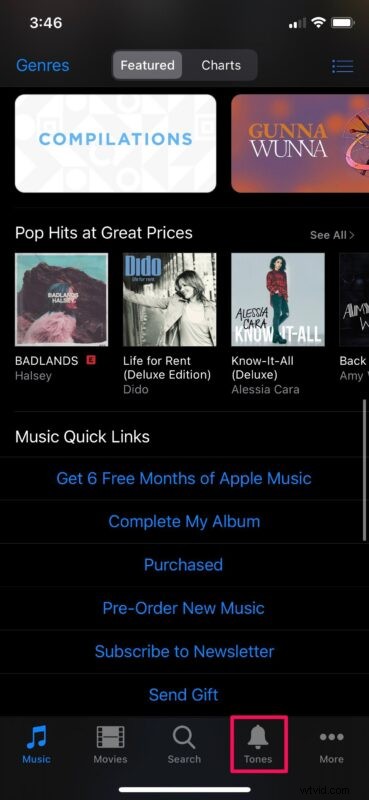
- Hier kun je enkele van de aanbevolen beltonen en waarschuwingstonen bekijken. Als u op zoek bent naar een specifieke beltoon, tikt u op de optie "Zoeken". Om een voorbeeld van een weergegeven beltoon te bekijken, tikt u eenvoudig op de miniatuur. Als je klaar bent om een beltoon te kopen, tik je op de prijs zoals hieronder weergegeven.
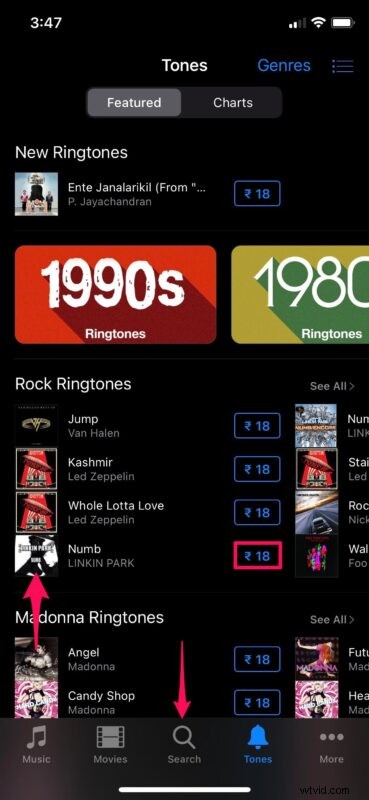
- Je krijgt nu een pop-up met opties om deze in te stellen als standaardbeltoon, teksttoon of toe te wijzen aan een specifiek contact. Kies volgens uw voorkeur.
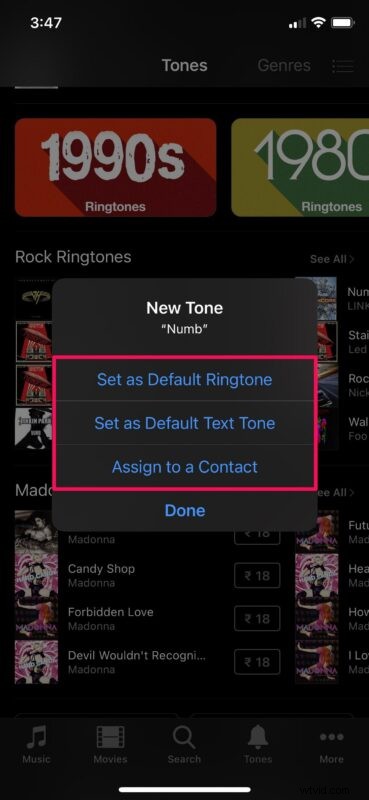
- Vervolgens wordt u gevraagd om de betaling uit te voeren. Tik op 'Aankopen' en voer je wachtwoord in, of gebruik Face ID/Touch ID om de beltoon te kopen.
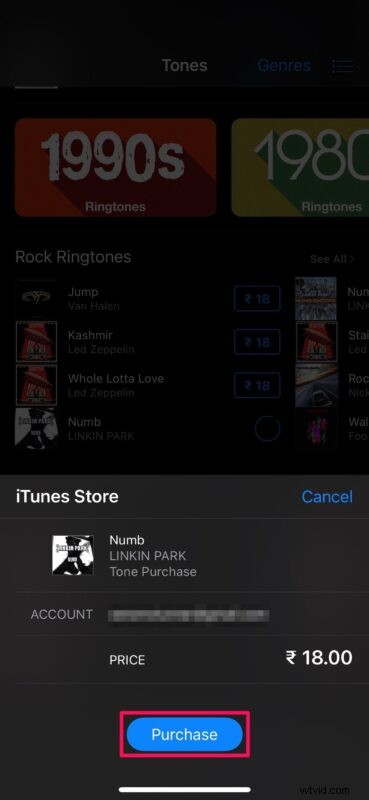
Dat is zo ongeveer alles. Nu weet je hoe gemakkelijk het is om beltonen op je iPhone te kopen.
Er zijn tal van beltonen beschikbaar in de Tone Store. Hoewel je elk van deze beltonen als waarschuwingstoon kunt instellen, zijn de meeste beltonen daar niet echt geschikt voor. In plaats daarvan kunt u de zoekbalk gebruiken en de categorie Waarschuwingstonen gebruiken om alle beschikbare teksttonen uit te filteren.
We begrijpen dat sommigen van jullie niet geïnteresseerd zijn in het betalen voor beltonen en waarschuwingstonen. Gelukkig kun je, als je bereid bent wat van je tijd te besteden, de gratis GarageBand-app gebruiken om aangepaste beltonen voor je iPhone te maken die volledig uniek of naar wens zijn. U kunt ook elk nummer instellen als uw beltoon. Of je kunt op een andere manier creatief worden en een spraakmemo omzetten in een beltoon op je iPhone, wat een heel leuke manier kan zijn om een beltoon per contact aan te passen.
Bij het kopen van een beltoon heeft de mogelijkheid om de beltoon aan een contactpersoon toe te wijzen wellicht uw aandacht getrokken. Bekijk dit in dat geval om te leren hoe u aangepaste beltonen kunt toewijzen aan uw iPhone-contacten. Door dit te doen, weet u wie u precies belt zonder dat u uw telefoon hoeft te controleren, omdat de audio uniek is voor die persoon. Je kunt zelfs een stille beltoon maken als je iemand liever niet hoort, maar hem niet volledig wilt blokkeren.
Wat vind je van het kopen van beltonen in de iTunes Store? Koop je beltonen of maak je ze zelf? Heb je een favoriete beltoon of teksttoon? Deel uw perspectief, meningen en gedachten in de opmerkingen.
